Se você ainda usa o Windows 8.1, é possível mudar para o sistema operacional mais recente da Microsoft: Windows 10. Uma manobra gratuita que leva menos de meia hora se você estiver equipado com fibra.
O Windows 10 é o sistema operacional mais recente da Microsoft. Tem muitas vantagens, inclusive a de atualizar a cada 6 meses com uma nova versão. Se você ainda usa o sistema operacional anterior, ou seja, o Windows 8.1, é possível atualizar para o Windows 10 gratuitamente e rapidamente.
Essa passagem, totalmente gratuita, pode assustar os usuários menos experientes. Mas não entre em pânico, vamos acompanhá-lo passo a passo. Isso não deve levar mais de uma hora (com uma conexão de fibra) e não requer que você seja um especialista em TI para concluí-lo.
Observe que se a mudança para o Windows 10 mantém seus arquivos, recomendamos salvá-los em uma mídia externa: chave USB, disco rígido externo ou SSD externo.
0. Os pré-requisitos
- Uma conexão com a Internet
- Um computador executando o Windows 8.1
1. Baixe a ferramenta de criação de mídia do Microsoft Windows 10
Para mudar do Windows 8.1 para o Windows 10, a primeira etapa é baixar a ferramenta de criação de mídia de instalação do Windows 10. Você pode clicar no botão abaixo para iniciar automaticamente o download dos servidores da Microsoft (não vamos adicionar nada) da mídia de instalação gratuita do Windows 10 ferramenta de criação.
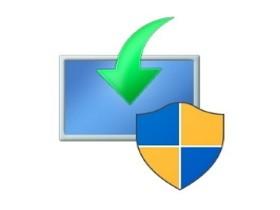
Ferramenta de criação de mídia 10 do Windows
Ferramenta de criação de mídia do Windows 10, a ferramenta oficial publicada pela Microsoft para atualizar o Windows 7, 8 ou 8.1 para o Windows 10
- Versão: 21H2
- Downloads: 7290
- Data de lançamento: 17/11/2021
- Autor: Microsoft
- Licença: Licença gratuita
- Categorias: Utilitários - Sistema operacional
- Sistema operacional: Windows XP / Vista / 7/8/10/11
2. As condições de uso
Depois que o arquivo for baixado para o seu PC, tudo o que você precisa fazer é iniciá-lo. Ele então propõe um contrato de licença que deve ser aceito.
3. Atualização ou criação de suporte
Após alguns minutos, o software de instalação oferece ao usuário uma nova escolha. Aqui, você precisará selecionar a caixa padrão ("Atualizar" este PC agora) e clicar em "Avançar".
Em seguida, o Windows 10 é baixado. Se você tiver fibra, isso não deve levar mais de 2 minutos. Do contrário, você precisa ser um pouco mais paciente.
4. As condições de uso (bis)
Após o download, uma nova janela aparecerá. Este ainda é o contrato de licença que deve ser aceito para continuar.
5. Fim da operação
Em seguida, novas atualizações são baixadas. Então, uma última janela aparece. Esta é a etapa final, aquela que confirma o abandono definitivo do Windows 8.1.
Depois de clicar no botão "Instalar", a instalação do Windows 10 será iniciada, exibindo uma janela azul em toda a tela.
É então necessário ter paciência, a instalação dos arquivos demorando cerca de trinta minutos. O computador é reiniciado várias vezes durante a operação, o que é normal.
6. Configuração do Windows 10
Uma vez feito isso, o Windows 10 está instalado e precisa ser configurado. Essas diferentes etapas são discutidas em nosso tutorial sobre a instalação do Windows 10 (leia a partir da etapa 5).
ler também: 9Tutorial - Como instalar facilmente o Windows 10 em um PC
Alguns PCs agora são vendidos sem um sistema operacional. No entanto, instalar o Windows 10 nele é fácil se você seguir este ...
1 ano atrás

























